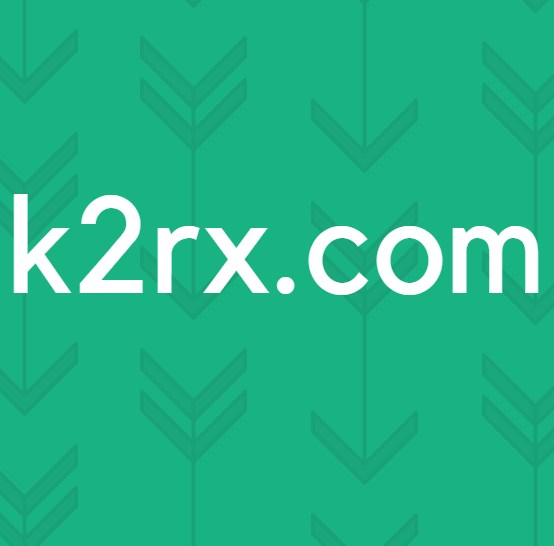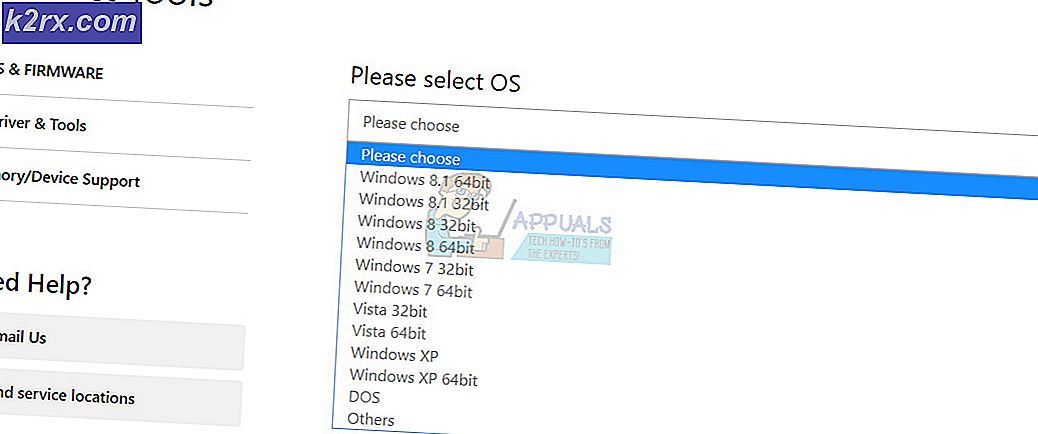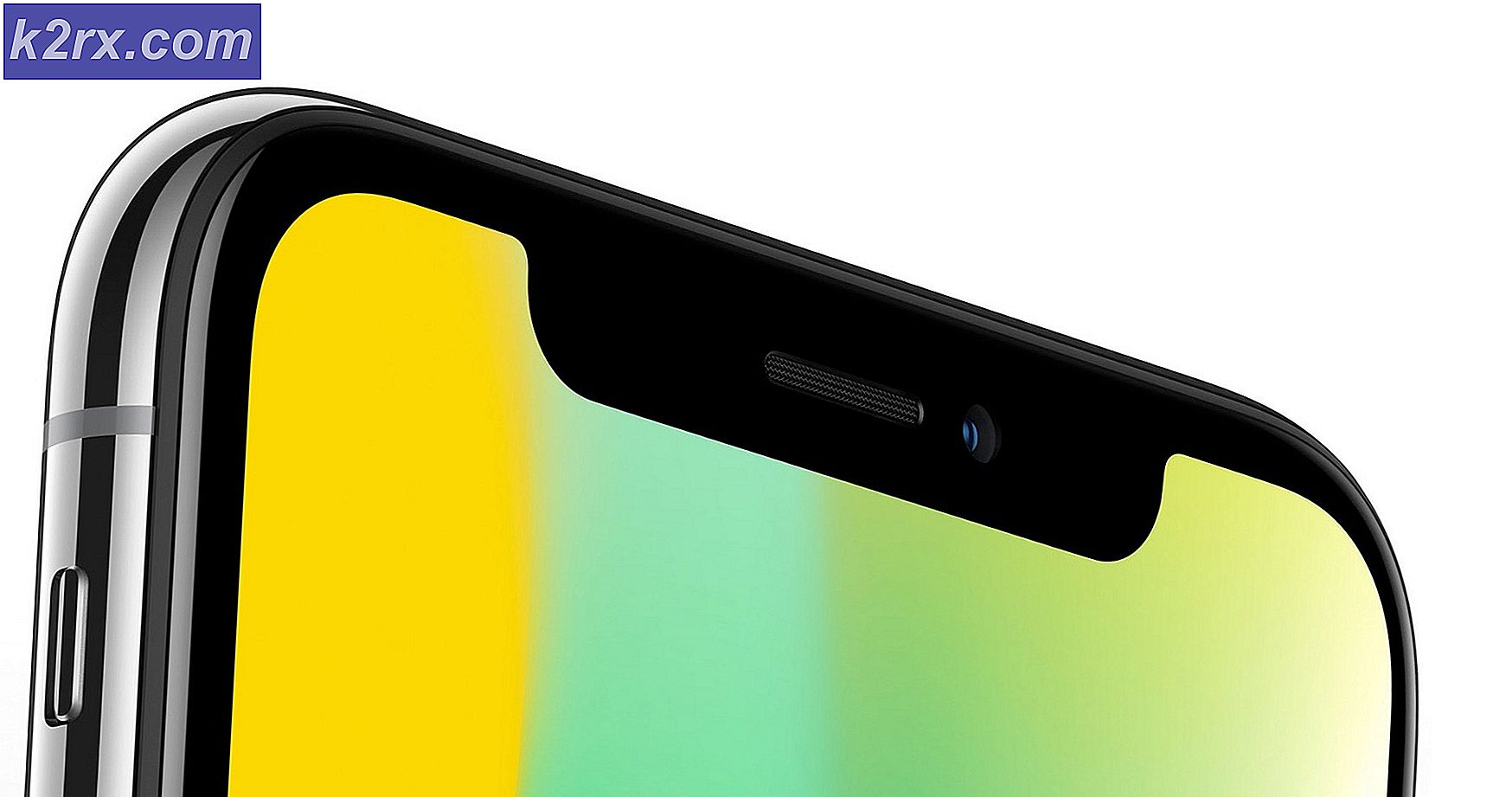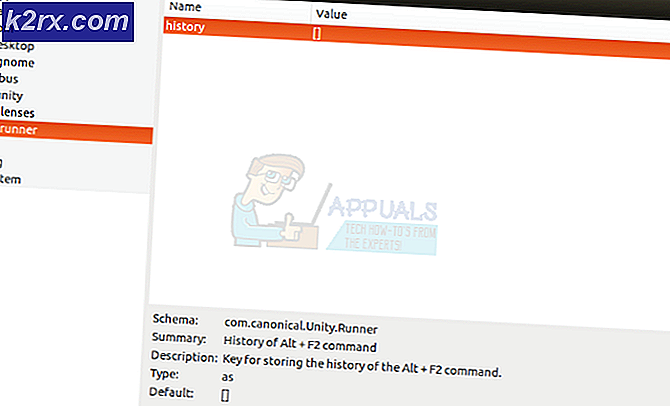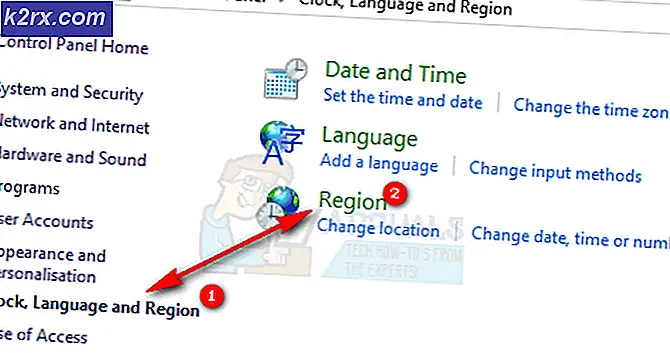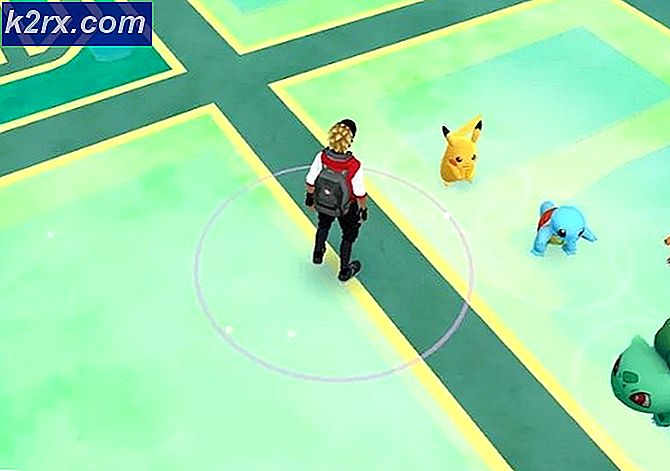Wie man einen Discord Server erstellt und konfiguriert (Windows & Android)
TeamSpeak ist nicht mehr der unangefochtene König der VOIP-Dienste. Wenn Sie Multiplayer-Spiele gespielt haben, sind Ihre Freunde wahrscheinlich bereits dazu übergegangen, bei Discord mitzumachen. Wenn Sie nichts von Discord gehört haben, ist es ein kostenloser Chat-Service mit Fokus auf die Spieleindustrie. Es hat viele Elemente von Slack (Gruppen-Voice- und Chat-Kanäle) übernommen und dabei eine einfache und intuitive Benutzeroberfläche beibehalten.
Die Discord-Community ist bereits 50 Millionen groß und wächst weiterhin exponentiell. Wenn Sie in der IRC-Ära dabei waren, werden Sie erfreut sein zu hören, dass Discord ungefähr genauso funktioniert. Sie können normale Textkanäle und Chats eingeben oder Slash-Befehle verwenden. Wenn Sie einen Sprachchat führen möchten, können Sie einem Sprachkanal beitreten und mit anderen Mitgliedern kommunizieren, die ein Headset verwenden.
Wann immer Ihnen danach ist, können Sie schnell einen Server für Sie und Ihre Gaming-Freunde einrichten. Nachdem Sie alle am gleichen Ort haben, können Sie einen Sprachkanal für ein bestimmtes Spiel einrichten und Ihr A-Team einladen. Dies ermöglicht es Ihrem Team, frei zu kommunizieren, ohne den Rest Ihrer Freunde zu stören, die das Spiel nicht spielen. Ist das nicht toll?
Wenn Sie sich von einem anderen VoIP-Dienst lösen und Ihre Freunde zu Discord bewegen möchten, sollten Sie zunächst Ihren eigenen Server erstellen. In der Anleitung unten geben wir Schritt für Schritt Anweisungen zum Erstellen eines eigenen Discord-Servers. Je nachdem, welche Plattform Discord verwendet, lesen Sie den Android- oder Windows-Leitfaden. Als Bonus haben wir außerdem eine Anleitung zur Konfiguration Ihres Discord-Servers hinzugefügt.
Hinweis: Sie können die Installation von Software vermeiden, indem Sie die Webversion verwenden. Obwohl es einige Vorteile in Bezug auf Portabilität hat, bitte ich Sie, bei der Desktop-Version zu bleiben. Einige Funktionen sind in der Webversion von Discord stark eingeschränkt.
Erstellen eines Discord Servers unter Windows
Um einen Discord-Server zu erstellen, benötigen Sie ein validiertes Konto. Sie können dies leicht tun, indem Sie den Discord-Client von hier herunterladen. Nachdem Sie den Client installiert haben, werden Sie automatisch auf die Erstellung und Validierung Ihres Kontos hingewiesen.
Sobald Sie ein vollständig aktiviertes Discord-Konto haben, führen Sie die folgenden Schritte aus:
- Öffne die Discord und tippe auf das + -Symbol . Es befindet sich irgendwo auf der linken Seite des Bildschirms.
- Auf dem nächsten Bildschirm klicken Sie auf Create a Server .
- Jetzt müssen Sie sich für einen Namen und ein Symbol für Ihren neuen Discord-Server entscheiden. Während die letztere Option nicht erforderlich ist, gibt es sicherlich einen ästhetischen Schub. Sobald Sie das Problem gelöst haben, entscheiden Sie sich für eine Server Region . Versuchen Sie, einen Standort für Ihren und den Ihres Freundes festzulegen. Die Server-Region spielt eine Schlüsselrolle bei der Bestimmung des Gesamt-Ping bei Verwendung von Sprachkommunikation. Je niedriger der Ping, desto schneller kommt Ihre Nachricht zu Ihren Waffenbrüdern. Klicken Sie auf Erstellen, wenn alles vorhanden ist.
- Jetzt, da der Server erstellt wurde, ist es an der Zeit, deine Freunde einzuladen. Sie können Ihre Freunde schnell einladen, indem Sie auf das Symbol Instant Invite erstellen klicken.
- Sie können den Einladungslink kopieren und an alle Ihre Freunde senden. Wenn sie noch keinen Discord-Account haben, werden sie aufgefordert, sich zu registrieren und ihre Accounts zu validieren. Aber sagen Sie ihnen, sie sollten den Prozess beschleunigen, da die Einladungen nach 24 Stunden ablaufen. Sie können die Verfügbarkeit der Einladung verringern, indem Sie auf das Zahnradsymbol in der unteren rechten Ecke des Popup-Fensters klicken.
Hinweis: Neueste Discord-Updates enthalten die Option, dass Einladungen nie ablaufen. Stellen Sie sicher, dass Sie das Kästchen neben " Diesen Link setzen" aktivieren, um nie abzulaufen .
Discord Server auf Android erstellen
Wenn Sie einen Discord-Server von einem Android-Server erstellen möchten, sind die Schritte etwas anders, aber das Endergebnis ist das gleiche. Folgendes müssen Sie tun:
PRO TIPP: Wenn das Problem bei Ihrem Computer oder Laptop / Notebook auftritt, sollten Sie versuchen, die Reimage Plus Software zu verwenden, die die Repositories durchsuchen und beschädigte und fehlende Dateien ersetzen kann. Dies funktioniert in den meisten Fällen, in denen das Problem aufgrund einer Systembeschädigung auftritt. Sie können Reimage Plus herunterladen, indem Sie hier klicken- Downloaden und installieren Sie die Discord App auf Ihrem Android aus dem Google Play Store.
- Öffnen Sie die Discord-App und melden Sie sich an oder erstellen Sie ein Konto, falls Sie noch kein Konto haben.
- Sobald Sie erfolgreich angemeldet sind, tippen Sie auf das + -Symbol (linke Seite des Bildschirms).
- Wählen Sie einen neuen Server erstellen .
- Jetzt ist es an der Zeit, Ihren neuen Server zu konfigurieren. Entscheiden Sie sich für einen Namen und ein Bild (optional). Danach scrollen Sie nach unten und wählen Sie eine Region (unter Server Region ), die für Sie und Ihre Freunde geeignet ist. Je genauer die Region ist, desto weniger Verzögerung haben Sie bei Ihren Sprachgesprächen. Klicken Sie auf Erstellen, wenn Sie bereit sind, fortzufahren.
- Nachdem der Server erstellt wurde, tippen Sie auf die Aktionsschaltfläche in der oberen linken Ecke und wählen Sie Sofort-Einladung erstellen aus .
- Discord generiert automatisch einen Link, über den Sie Freunde zu dem Server einladen können, den Sie gerade erstellt haben. Sie können einige Einstellungen optimieren, indem Sie auf das Zahnradsymbol neben dem Einladungslink tippen. Hit Share Link, wenn Sie fertig sind.
Hinweis: Standardmäßig ist ein Einladungslink so eingestellt, dass er nach 24 Stunden abläuft. Sie können es unbegrenzt verfügbar machen, indem Sie die Option neben " Diesen Link aktivieren" aktivieren . - Wähle eine App aus der Aufstellung aus, mit der du deine Freunde einladen kannst.
So konfigurieren Sie Ihren Discord-Server
Discord hat vor allem wegen seiner Server-Anpassungsmöglichkeiten eine Menge Fans gewonnen. Die meisten VoIP-Konkurrenten fehlen bei der Serverkonfiguration weit hinter Discord. Als Besitzer eines Discord-Servers können Sie die Einstellungen selbst ausprobieren oder einen Ihrer Freunde zum Server-Administrator machen.
Wenn du einen privaten Server benutzt, um von Zeit zu Zeit einige Multiplayer-Spiele zu spielen, wirst du möglicherweise nie von den folgenden Verbesserungen profitieren. Wenn Sie jedoch beabsichtigen, Ihren Server öffentlich zu machen, dann ist die richtige Konfiguration eines der ersten Dinge, die Sie tun sollten.
Tweaking Text- und Sprachkanäle
Wenn Sie planen, eine ansehnliche Community um Ihren Server herum aufzubauen, müssen Sie Ihren Server unbedingt in mehrere Stimmen und Textkanäle aufteilen. Versuchen Sie, sie so klar wie möglich zu machen, damit keines der neuen Mitglieder verwirrt wird. Sie können ganz einfach neue Textkanäle oder Sprachkanäle hinzufügen, indem Sie auf das Plus-Symbol für jeden Typ klicken.
Zuweisen von Rollen zu Ihren Buddys
Wenn Ihre Community groß genug ist, können Sie bestimmten Mitgliedern administrative Rollen zuweisen, damit sie Ihre Schuhe füllen können, wenn Sie nicht da sind. Abhängig von der Art des erhöhten Zugriffs können die Personen, denen Sie vertrauen, normale Mitglieder von Ihrem Server verbannen und verbannen. Als Faustregel gilt: Gewähren Sie erhöhten Zugriff auf Ihre echten Freunde und vermeiden Sie es, einen Außenseiter in Ihr Führungsteam zu lassen.
Sie können auf die administrativen Einstellungen Ihres Servers zugreifen, indem Sie mit der rechten Maustaste auf Ihren Server klicken und auf Servereinstellungen klicken .
Von dort gehen Sie zu Rollen. Auf diesem Bildschirm können Sie Rollen basierend auf Ihren Anforderungen erstellen, ihnen benutzerdefinierte Farben zuweisen und die entsprechenden Berechtigungen für jede Rolle auswählen.
Einpacken
Wie Sie sehen können, ist Discord die bessere VOIP-Wahl, wenn es mit den meisten Mitbewerbern verglichen wird. Die Möglichkeit, Server zu erstellen und anzupassen, hat viele TeamSpeak- und Skype-Benutzer zu dieser speziellen Gaming-Chat-App gelockt. Mehr noch, die intuitive Benutzeroberfläche, das Feature zur Rollenverwaltung und die allgemeine Zuverlässigkeit der Discord-Plattform drängen mich dazu, diesen VoIP-Service vor allem anderen zu empfehlen.
Was ist deine persönliche Erfahrung mit Discord? Hast du schon einen Discord Server erstellt? Lass es uns im Kommentarbereich wissen.
PRO TIPP: Wenn das Problem bei Ihrem Computer oder Laptop / Notebook auftritt, sollten Sie versuchen, die Reimage Plus Software zu verwenden, die die Repositories durchsuchen und beschädigte und fehlende Dateien ersetzen kann. Dies funktioniert in den meisten Fällen, in denen das Problem aufgrund einer Systembeschädigung auftritt. Sie können Reimage Plus herunterladen, indem Sie hier klicken